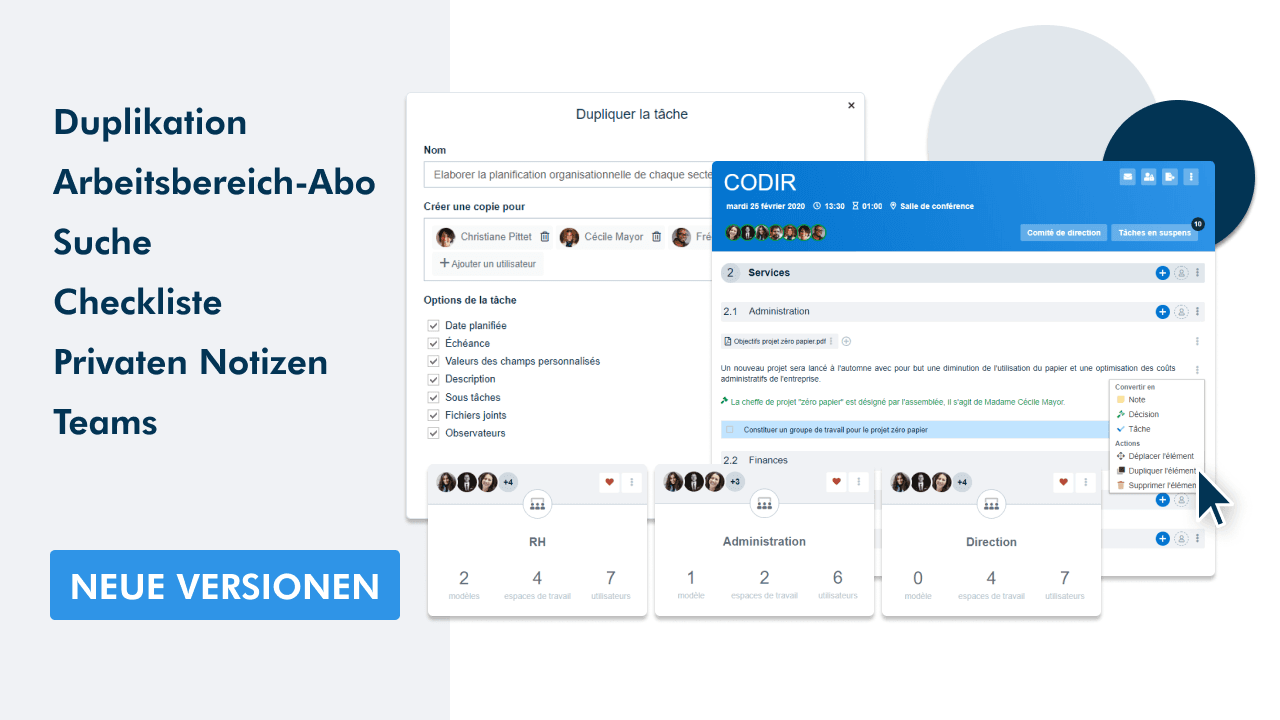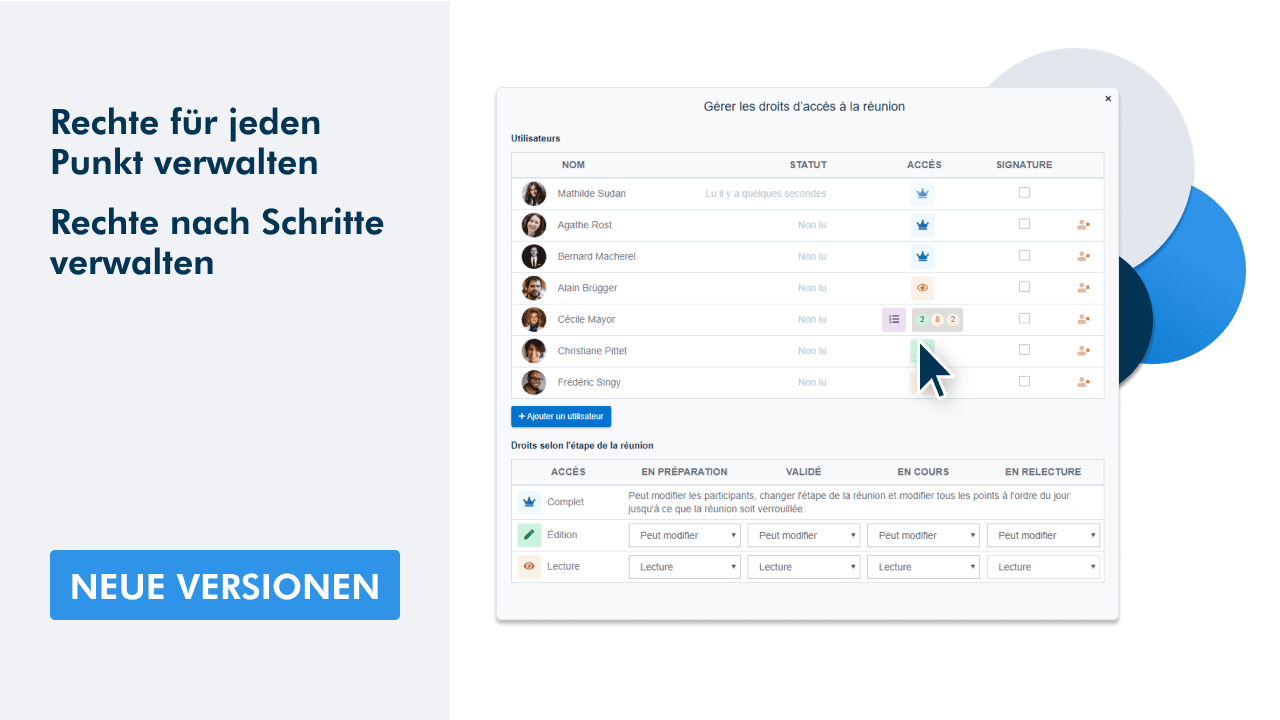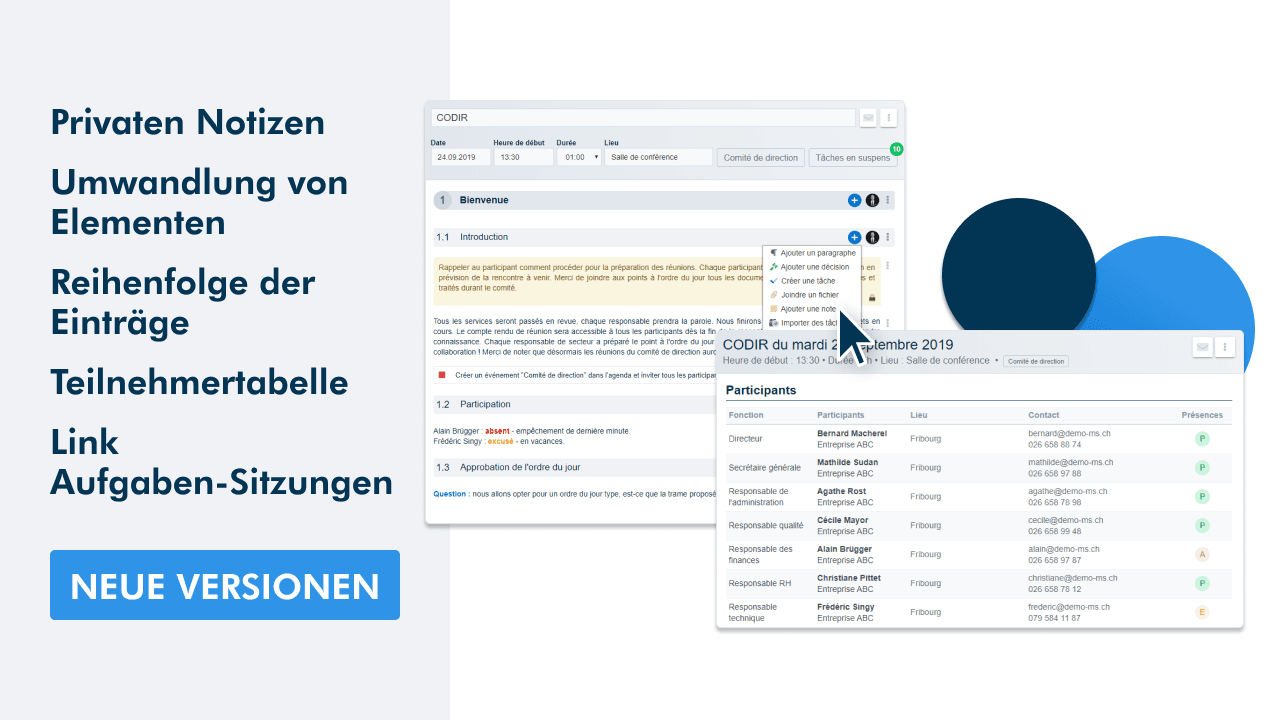Verwalten Sie die Dauer Ihrer Sitzungen
WEDO hat es sich unter anderem zur Aufgabe gemacht, die Dauer Ihrer Meetings zu optimieren. Auch in diesem Update tragen wir etwas dazu bei! Sie können neu für jedes Thema in Ihrer Traktandenliste eine bestimmte Dauer festlegen. So behalten Sie den zeitlichen Verlauf Ihrer Sitzungen im Blick und stellen sicher, dass alle Punkte innerhalb der festgelegten Zeit behandelt werden. Entdecken Sie auch die neuesten Optimierungen des Sitzungsmoduls, damit die Verwaltung und Nachbearbeitung von Meetings noch einfacher geht.
Welche neuen Funktionen gibt es zu entdecken?
Hinterlegen Sie die geplante Dauer Ihrer Themen ⏳
Legen Sie für jedes Thema eine Dauer fest. Die Uhrzeit, wann das jeweilige Thema behandelt werden sollte, wird dann in der Traktandenliste angezeigt.
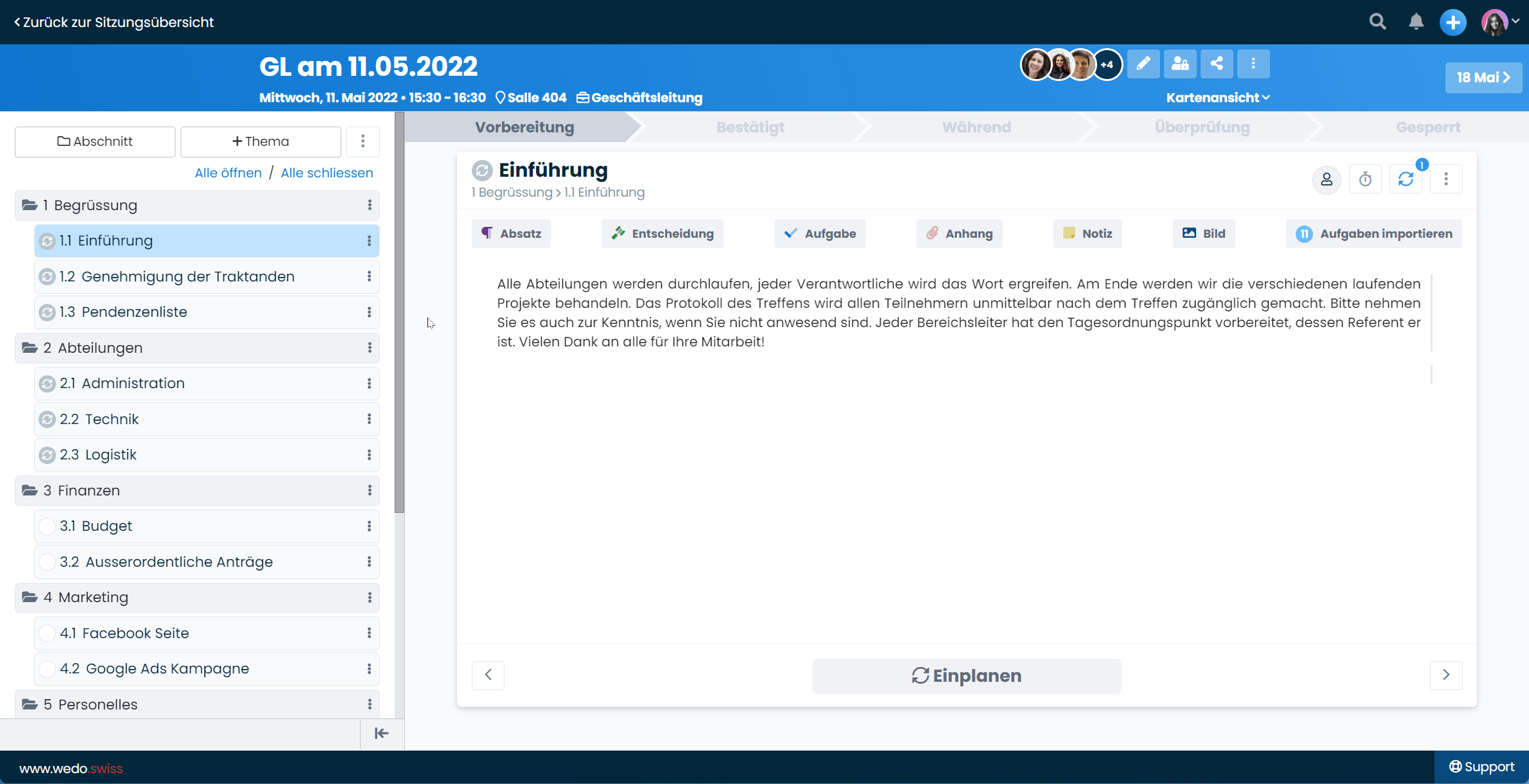
💡 Sie können jedem Thema manuell eine Dauer hinzufügen oder eine einheitliche Dauer aller Themen Ihrer Sitzung einstellen. Mit einem Klick können Sie die Berechnung der Dauer ganz einfach zurücksetzen.
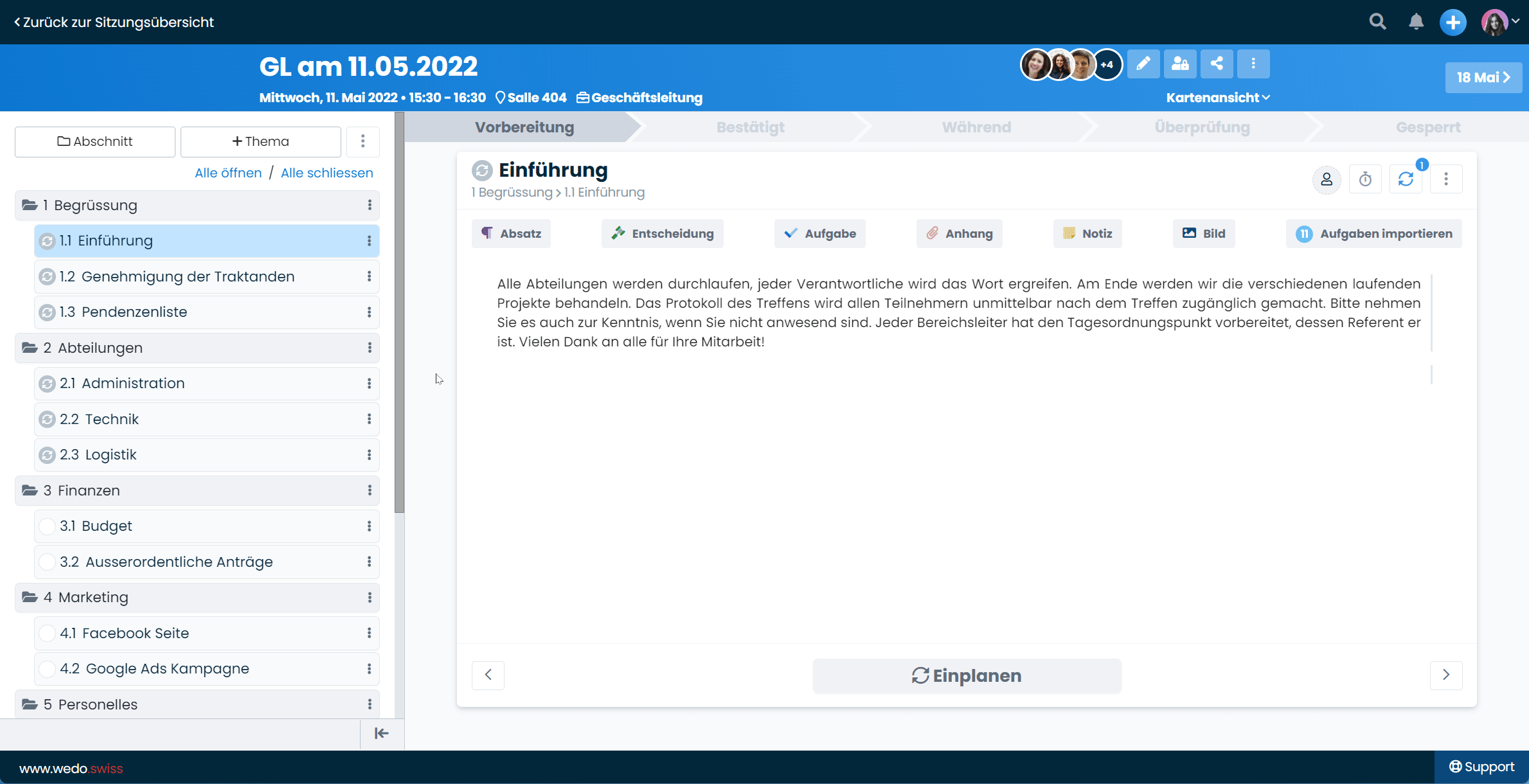
Wenn die Gesamtdauer Ihrer Themen die für die Sitzung vorgesehene Zeit überschreitet, wird das Timing bei den Themen, die nicht in der vorgegebenen Zeit behandelt werden können, in Rot angezeigt. Am unteren Rand der Traktandenliste finden Sie die Zeit pro Thema und entsprechend der geplanten Dauer der Sitzung.

Einfach über den weiteren Verlauf der Themen entscheiden
Wiederholende Themen 🔁
Steht bei Ihrer wöchentlichen Sitzung ein Thema immer auf der Traktandenliste? Stellen Sie bei diesem Thema eine Wiederholung ein. Damit es automatisch auf den Traktandenlisten der zukünftigen Sitzungen eingeplant wird.
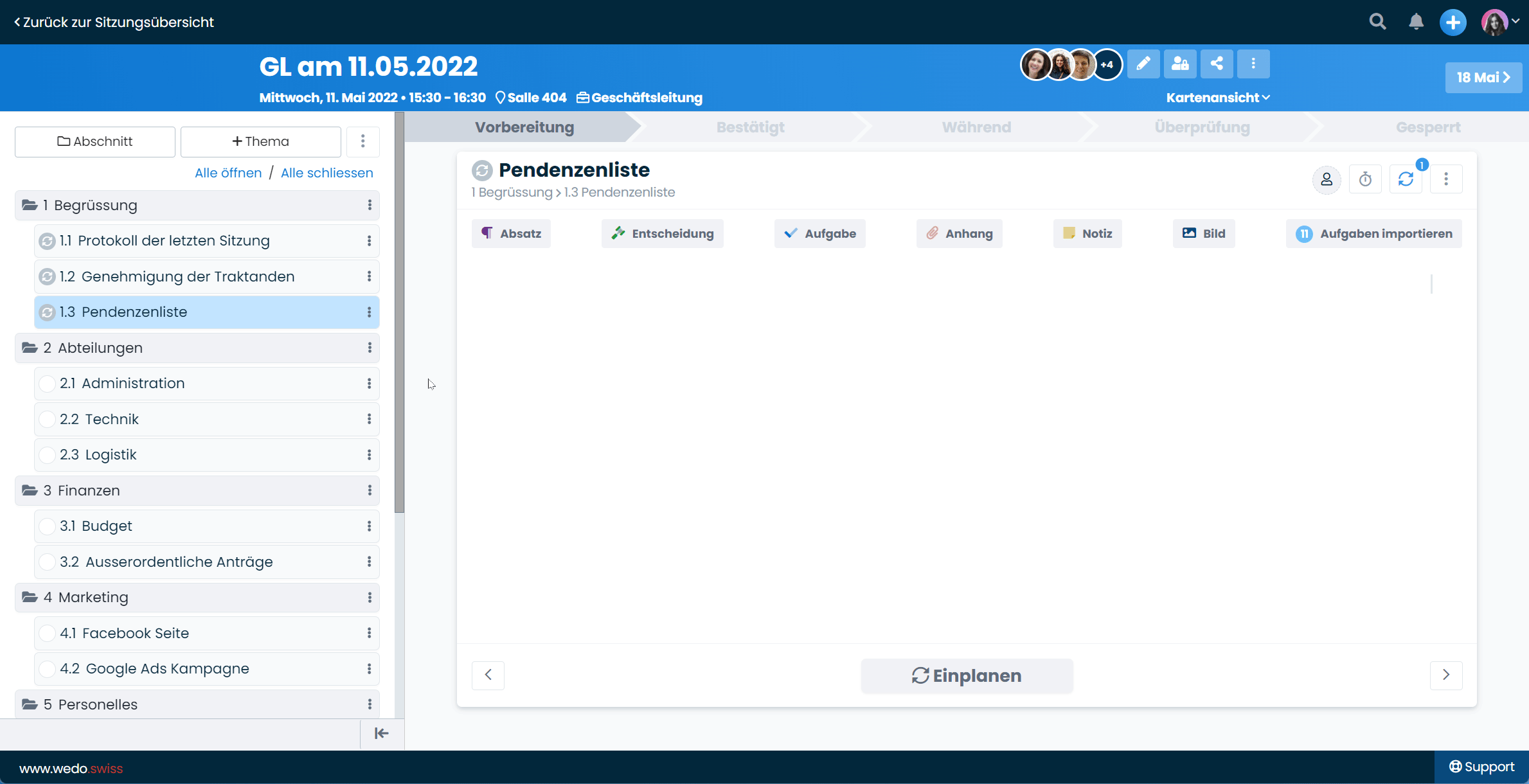
💡 Das Symbol 🔁 erscheint in der Traktandenliste, damit Sie sehen welche Themen wiederkehrend sind. Wenn sich das Symbol blau färbt, haben Sie in der aktuellen Sitzung ein wiederkehrendes Thema behandelt. Blaue Icons sind in der Phase Während der Sitzung sichtbar.
ℹ️ Wenn das Symbol grau hinterlegt ist, haben Sie die Wiederholung des Themas geplant, aber noch nicht in der aktuellen Sitzung darüber gesprochen und entschieden. Die grauen Symbole gehören zur Phase Vorbereitung.
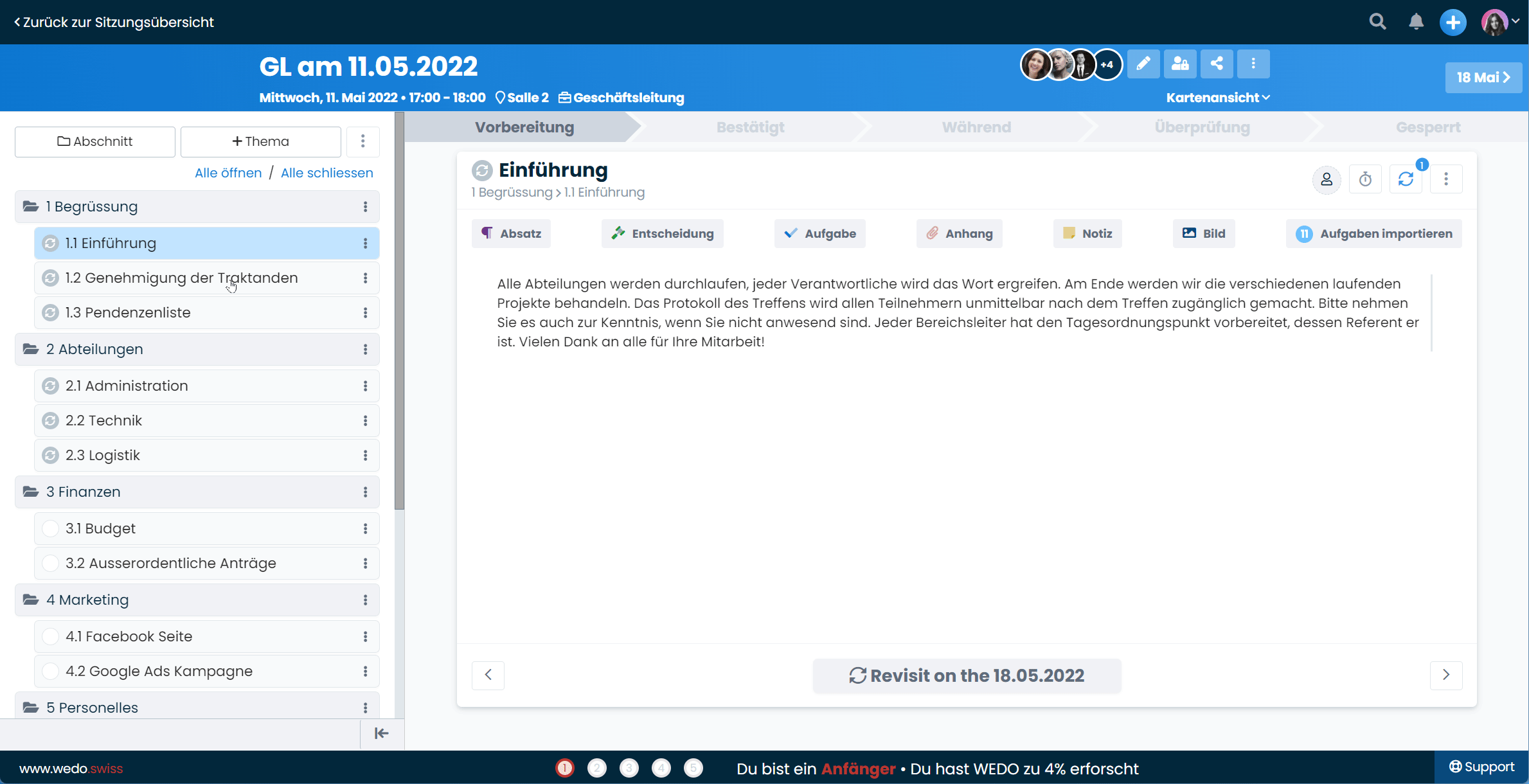
Erledigte Themen ✅
Wenn ein Thema während der Sitzung fertig besprochen ist und keine weitere Diskussion erfordert, klicken Sie auf Erledigen um fortzufahren. Im Inhaltsverzeichnis auf der linken Seite werden die Themen, die Sie behandelt haben, mit einem ✅-Symbol versehen.
💡 Das grüne Symbol informiert Sie darüber, dass dieses Thema behandelt wurde und bei der nächsten Sitzung nicht erneut besprochen werden muss.
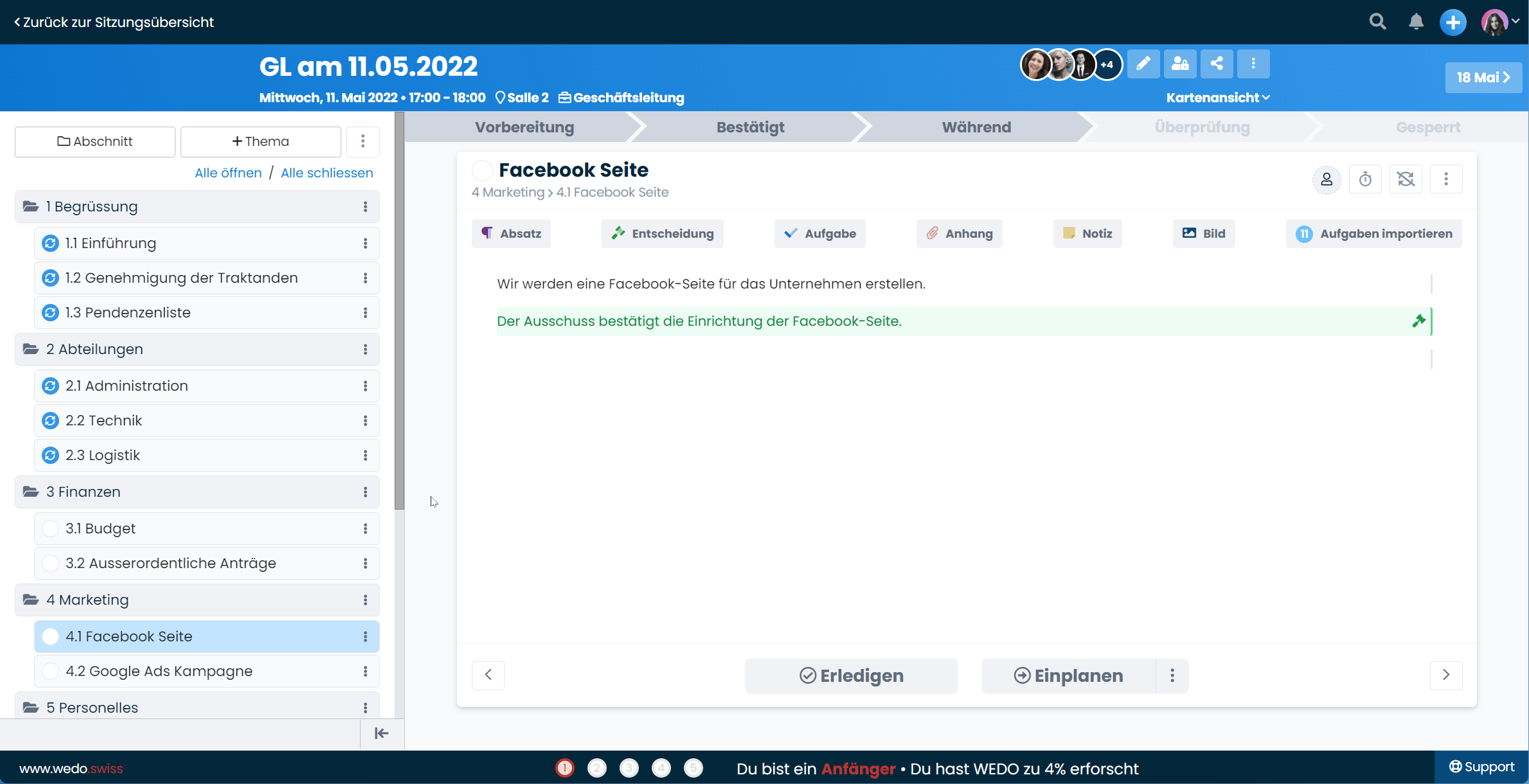
Ein Thema überarbeiten ➡️
Häufig wird ein Thema in mehreren Sitzungen nacheinander diskutiert. Klicken Sie auf Einplanen, wenn das Thema in der nächsten Sitzung erneut eingeplant werden soll. Über die drei vertikalen Punkte ⋮ daneben können Sie auswählen, wann Sie das Thema erneut besprechen möchten, ansonsten wird es standardmässig in der nächsten Sitzung eingeplant.
💡 Das Symbol ➡️ erscheint in der Traktandenliste, um sichtbar zu machen welche Themen bearbeitet wurden. Wenn das Symbol auf blau wechselt, haben Sie das Thema in der aktuellen Sitzung behandelt. Blaue Symbole entsprechen also der Phase Während der Sitzung.
ℹ️ Wenn das Symbol grau hinterlegt ist, haben Sie die Überarbeitung des Themas geplant, aber noch nicht in der aktuellen Sitzung darüber entschieden. Die grauen Symbole entsprechen daher der Phase Vorbereitung.
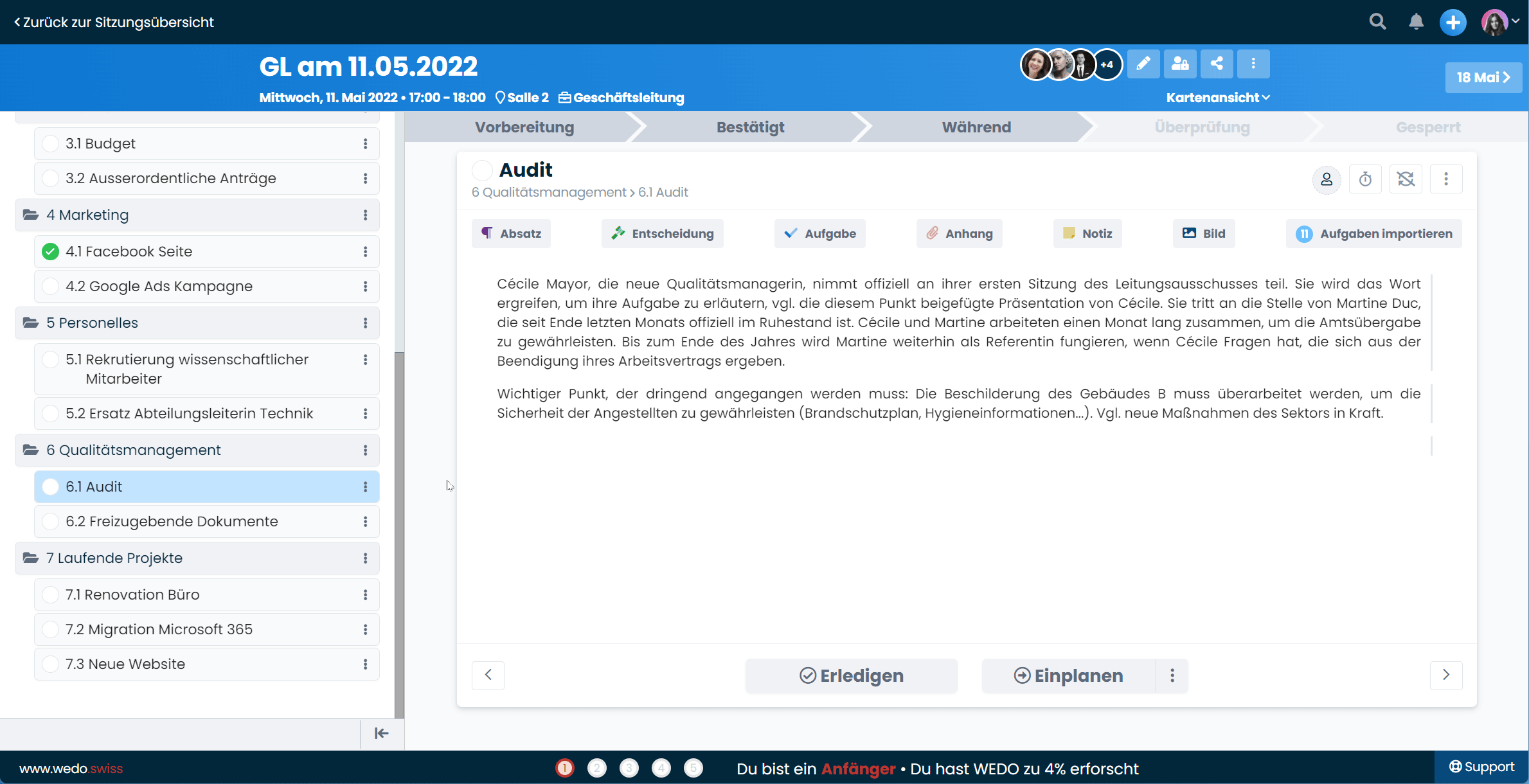
Sitzungsserien ein- und ausblenden 👁️
Ab jetzt können Sie im Fenster "Sitzung hinzufügen" auswählen, ob Sie gewisse Sitzungsserien ein- oder ausblenden möchten. So können Sie nur die Vorlagen behalten, die Sie regelmässig verwenden.
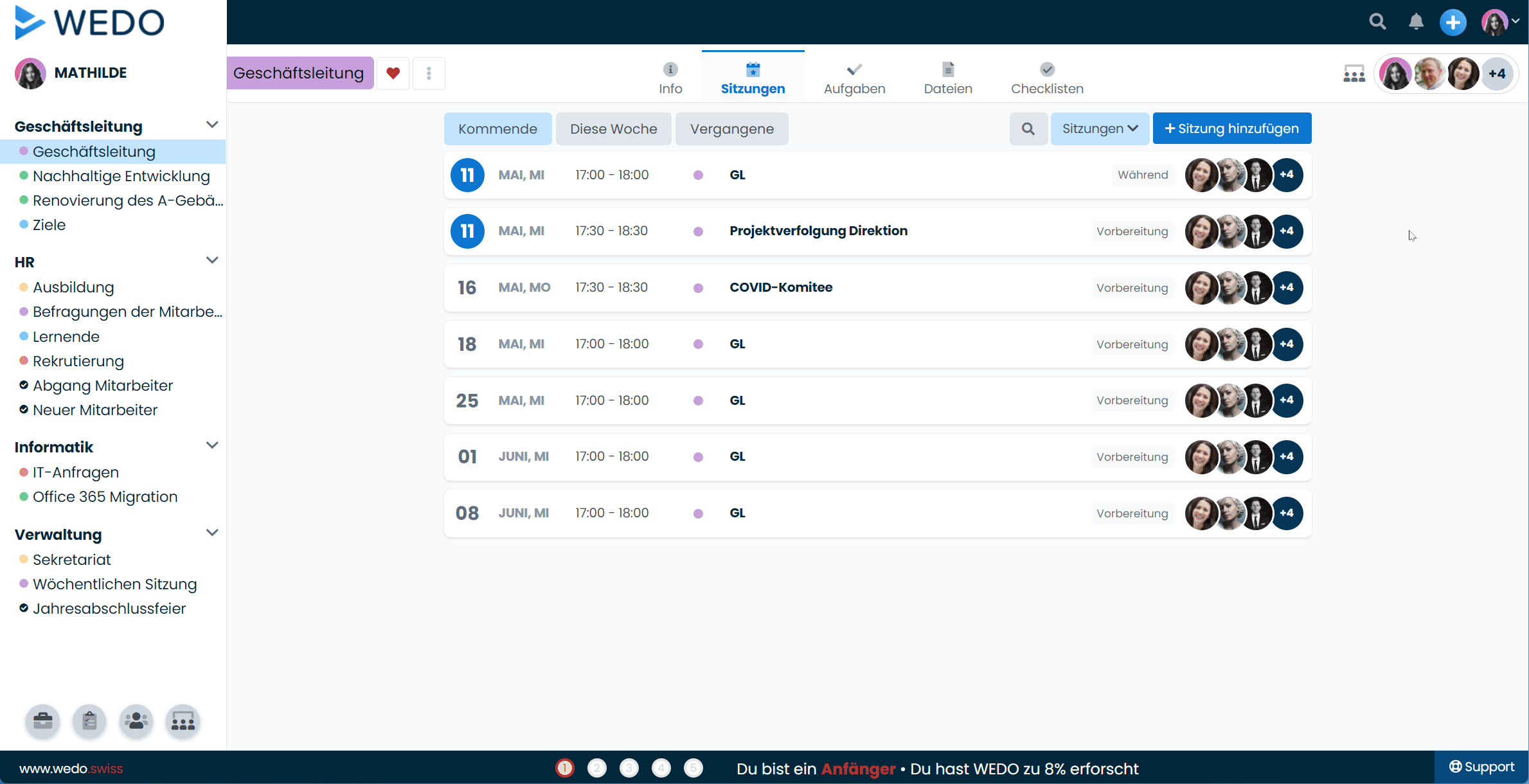
Lernfortschritt ausblenden 🧑🏻🎓
Sie möchten die Fusszeile mit dem eingebetteten Training nicht mehr sehen? Sie können dieses Element mit wenigen Klicks ausblenden.
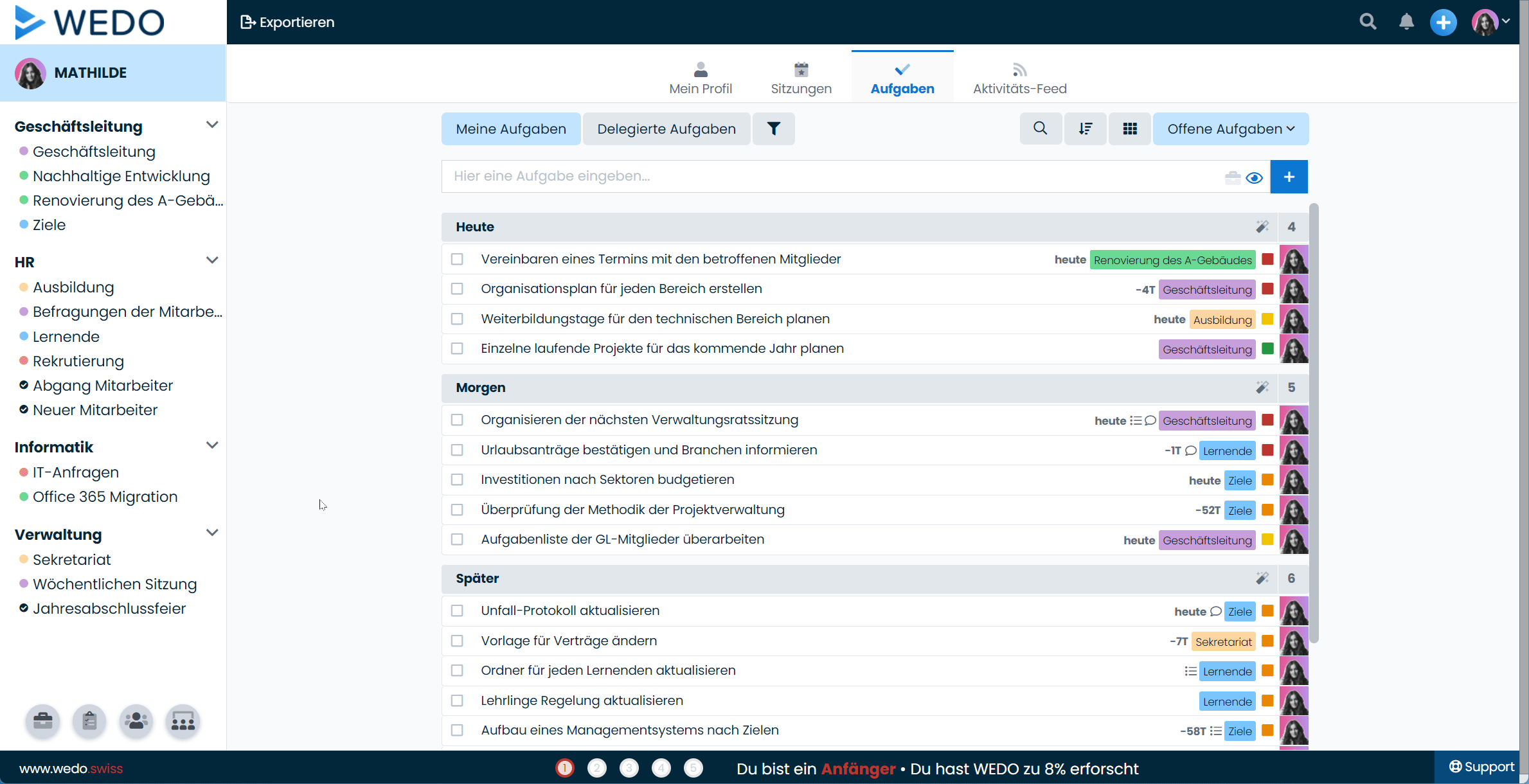
Was sind die Vorteile dieses Updates? ✨
- Sie können die Dauer Ihres Treffens minutiös steuern, indem Sie die Zeit für jedes Thema auf Ihrer Traktandenliste definieren.
- Sie sehen sofort, ob die Anzahl der Themen und ihre Dauer die Gesamtzeit des Meetings überschreiten.
- Anhand der Symbole im Inhaltsverzeichnis sehen Sie auf einen Blick, ob die Themen wiederholend, erneut eingeplant oder erledigt sind.
- Anhand der Farben der Symbole im Inhaltsverzeichnis können Sie auch nach der Besprechung der Themen noch erkennen, welche Themen wiederholend, erneut eingeplant oder erledigt sind.
- Sie sehen nur das, was Sie auf der Benutzeroberfläche sehen wollen - Sie können Sitzungsvorlagen und die in der Fusszeile integrierte Lernkurve ausblenden.
Dieses Update basiert auf dem Feedback unserer Kunden! Die zahlreichen Rückmeldungen unserer Nutzer motivieren uns zur kontinuierlichen Weiterentwicklung unserer Plattform. Wir hoffen, dass diese Neuerungen Ihre Arbeit beim Vorbereiten, Protokollieren und Nachbearbeiten von Sitzungen erleichtern werden. 😃